Приложения для записи экрана компьютера упрощают жизнь блогерам и тренерам. Часто, когда человек делает обзор на сервис, программу или что-то подобное, а также когда он проводит обучение, возникает необходимость наглядно показать через запись, что он делает на своем компьютере. Для этого и используют программы записи экрана.
Вообще, программа для записи экрана может пригодиться любому человеку. Например, если вы хотите объяснить другу, как пользоваться каким-то сервисом. Или вы хотите показать другим геймерам, как проходите сложный уровень игры. Либо вам нужно записать видеопрезентацию и т.д. Существуют специальные бесплатные программы, которые позволяют сделать это.
Разберем лучшие из таких приложений.
- 1. Лучшие приложения для Виндовс
- 2. Сравнительный анализ программ
- 3. Другие программы для записи экрана
- 4. Приложения для других операционных систем
- 5. Заключение
Лучшие приложения для Виндовс
Перейдем сразу к обзору программ.
ЛУЧШАЯ БЕСПЛАТНАЯ ПРОГРАММА ДЛЯ ЗАПИСИ ЭКРАНА | WINDOWS/MacOs
CamStudio
Загрузить утилиту можно с официального сайта. Сайт на английском языке, но со встроенным в браузер переводчиком пользоваться им несложно.
Программа доступна для скачивания на компьютеры с Windows 10, Виндовс 8.1, Виндовс 8, Виндовс 7, Виндовс Vista, Виндовс XP. Язык программы – английский, но интерфейс интуитивно понятен.
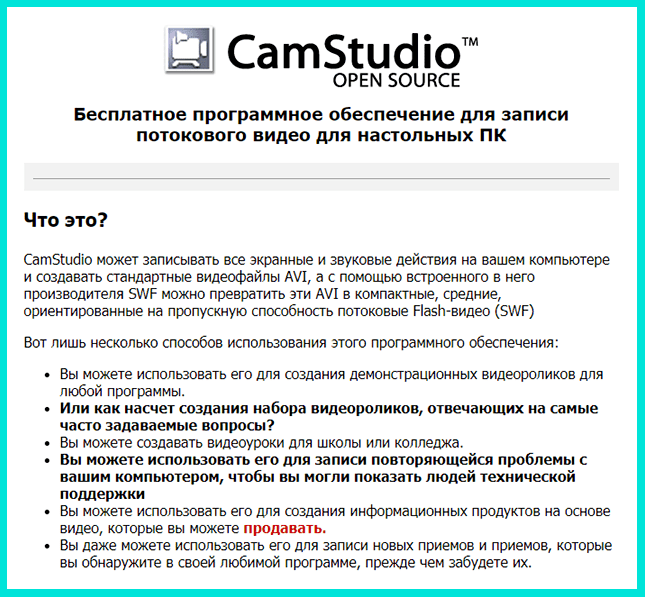
С помощью этой программы можно записывать все, что происходит на экране вашего компьютера, вместе со звуком. Сервис полностью бесплатный.
Для чего программу CamStudio используют чаще:
- создание демонстрационных роликов в рамках любой программы и с любого сайта;
- ряд видеороликов (обзоров, уроков, ответов на популярные вопросы и т.д.);
- запись проблем с компьютером (например, если вам нужно что-то объяснить специалисту по ремонту компьютеров);
- создание информационных продуктов или промо-материалов для рекламы чего-либо, привлечения партнеров и рефералов в свой бизнес;
- создание подсказок-инструкций для самого себя при освоении какой-либо программы, сервиса.
Возможности приложения CamStudio:
- запись экрана и звуков с него (со встроенным видео-редактором);
- запись голосового сопровождения (со встроенным аудио-редактором);
- создание заголовков и аннотаций к видео;
- запись вместе с движущимся курсором или без него (в том числе настройки курсора: подсветка, жирность, тип);
- запись всего экрана или его части;
- запись по типу «картинка в картинке» (например, в уголок главного экрана вы можете вставить свое изображение, чтобы люди не только слышали вас, но и видели);
- сохранение записей и их просмотр, редактирование.
Программа позволяет создавать видео с высоким качеством изображения и звука. Файлы сохраняются в формате AVI или SWF.
ТОП-10 лучших программ для записи видео с экрана
AutoScreenRecorder
Загрузить файл установки утилиты можно с официального сайта. Язык приложения и сайта – английский, но разобраться несложно. Разработчики предлагают пользователям платную и бесплатную версию программы.
При бесплатном доступе часть функций ограничена. Утилита совместима с Виндовс 7, Виндовс Vista, Виндовс XP.

Для чего программу AutoScreenRecorder используют чаще:
- запись стримов;
- создание видеокурсов, обучающих роликов и инструкций;
- создание вспомогательных видео в работе системного администратора.
Возможности приложения AutoScreenRecorder:
- запись экрана компьютера вместе с активностью пользователя (с курсором или без него);
- создание скриншота экрана нажатием всего одной кнопки – PrintScrеen;
- запись (снимок) выделенного фрагмента или всего монитора;
- съемка любых видео, в том числе при увеличении масштаба или во время прохождения активной игры без потери качества;
- запись видео с нескольких мониторов.
Приложение позволяет записывать картинку и звук с экрана компьютера без потери качества. Файлы сохраняются в формате AVI, WMV и MPG.
Free Screen Video Recorder
Программу можно скачать с официального сайта. Сайт на английском языке (воспользуйтесь онлайн-переводчиком), а сама утилита на русском языке. Интерфейс простой и удобный. Приложение совместимо с Виндовс 10, Виндовс, 8 и 8.1, Виндовс 7, Vista и XP.
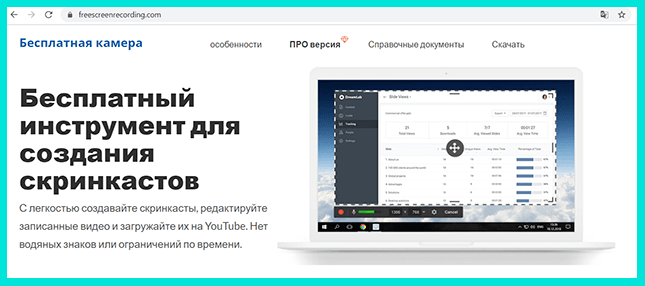
Для чего приложение используют чаще:
- создание видеоуроков и обучающих презентаций;
- запись любых видео для загрузки на Ютуб.
Возможности приложения:
- создание скриншотов;
- создание видео со звуком или без него (без ограничений по времени и без водяных знаков);
- запись фрагмента экрана или всего монитора;
- запись голосового сопровождения;
- наложение фоновой музыки;
- запись с курсором или без него, с подсветкой или щелчком мыши;
- встроенный аудио и видео редактор для монтажа роликов (нарезка, эффекты, улучшения качества, удаление шумов, увеличение или уменьшение громкости звука и прочее).
Готовое видео можно сохранить в формате AVI на компьютер или тут же, не выходя из программы, залить на Ютуб. Скриншоты сохраняются в форматах BMP, PNG, TGA, GIF, JPEG. Прямо внутри программы вы можете распечатывать снимки или копировать их в буфер обмена и потом пересылать.
Разработчики предлагают пользователям платную и бесплатную версию программы. В режиме PRO есть дополнительные функции: создание аннотаций, одновременная запись веб-камеры и экрана, экспорт в MP4 и прочее.
По мнению пользователей, это самая легкая и удобная программа в плане усвоения и использования. Она весит немного, но очень функциональная.
Screen2Avi
Скачать приложение можно с официального сайта. Сайт и приложение созданы на английском, но интерфейс простой и понятный. Приложение бесплатное. Утилита совместима с Windows XP и Vista, Windows 8.
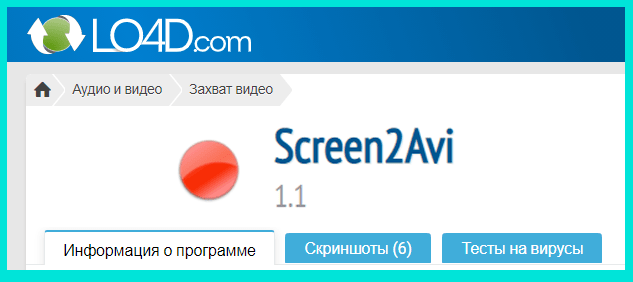
Для чего программу Screen2Avi используют чаще? Она позволяет записывать все, что происходит на экране. И подходит для любых целей.
Возможности приложения Screen2Avi:
- запись звука и видео;
- запись всего экрана или его части;
- встроенный редактор (настройка количества кадров в секунду, цвета фона и прочее);
- перезапуск и остановка съемки;
- горячие клавиши;
- запись с движением мыши;
- создание скриншотов.
Готовые файлы вы можете сохранить на свой компьютер в формате AVI.
UvScreenCamera
Скачать приложение можно на официальном сайте утилиты. Сайт, как и программа, написан на русском языке. Доступна платная и бесплатная версия программы. В платном режиме функционал расширен. Утилита совместима с Windows Vista и XP, Виндовс 7, Виндовс 8 и 8.1, Виндовс 10.
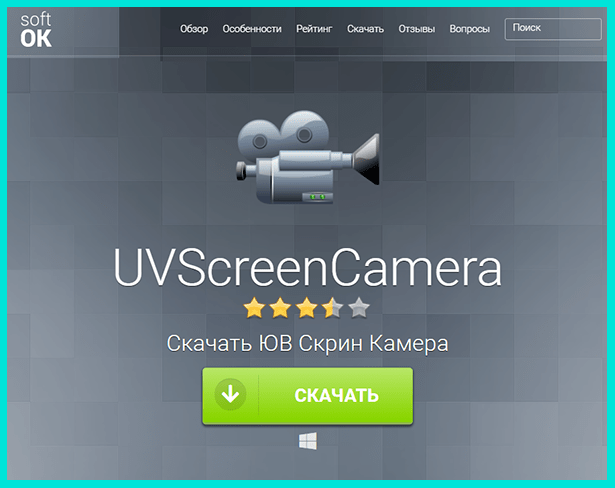
Для чего программу UvScreenCamera используют чаще:
- создание инструкций и обучающих роликов;
- создание уроков и презентаций.
Возможности приложения UvScreenCamera:
- создание скриншотов и запись экрана;
- запись всего экрана или его части, отдельного окна;
- встроенный фото и видеоредактор;
- наложение и запись звука (музыка, голос);
- отображение действий мышью и клавишами;
- вставка в видео надписей, пояснений, комментариев.
В бесплатной версии программы файлы сохраняются в формате UVF, EXE, AVI. Видео и фото можно как сохранить на компьютер, так и экспортировать прямо из приложения.
Bandicam
Приложение можно скачать с официального сайта. Демо-версия утилиты доступна бесплатно. Сайт на русском языке, а сама утилита написана на английском. Приложение совместимо с Windows Vista и XP, Виндовс 10, 8.1 и 8, 7.
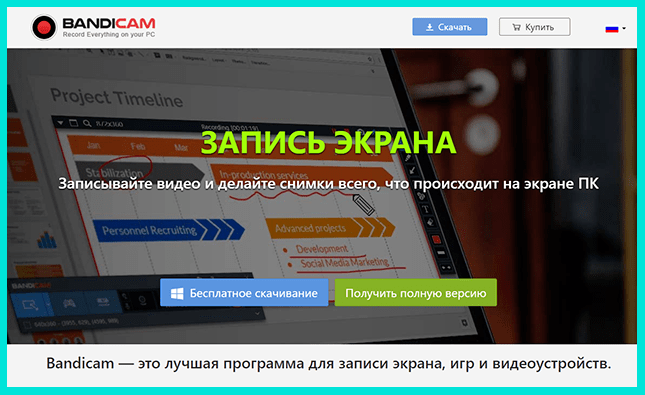
Для каких целей приложение Bandicam используют чаще:
- создание обучающих роликов, презентаций, уроков с целью публикации на Ютуб;
- запись двухмерных и трехмерных игр (формат 4K UHD и захват видео до 480 кадров).
Возможности приложения Bandicam:
- запись всего экрана или его части;
- запись звука;
- создание скриншотов;
- запись в высоком разрешении;
- запись с внешних устройств (веб-камера, Xbox/PlayStation, смартфон, IPTV и другие);
- создание рисунков и схем прямо на видео:
- запись «картинка в картинке»;
- автозапуск съемки (настройка таймера);
- эффект мыши и хромакея.
Созданные видео сохраняются в формате AVI, MP4.
Free Screen Recorder
Скачать приложение можно на официальном сайте. Сайт и программа написаны на английском языке. Интерфейс удобный и понятный, на официальном сайте опубликованы обучающие ролики и ответы на популярные вопросы, дана инструкция по работе с программой.

Утилита полностью бесплатная, легко устанавливается и занимает мало места на компьютере. Приложение совместимо с Windows 8, 7, Vista, XP.
Для чего программу Free Screen Recorder используют чаще:
- запись видеоклипов;
- создание видеолекций;
- запись видеопрезентаций;
- запись игровых стримов;
- запись видео и аудио разговоров.
Возможности приложения Free Screen Recorder:
- запись видео и звука;
- наложение музыки или голоса;
- запись всего экрана или его части;
- встроенный видеоредактор.
Готовые видео сохраняются на компьютер. Кроме этого, прямо через программу вы можете поделиться своим роликом в социальных сетях или отправить другому человеку ссылку на него.
Сравнительный анализ программ
Представим в формате таблицы сравнительный анализ рассмотренных программ:

Как вы видите, приложения почти не отличаются по требованиям к операционной системе. Есть разница в языке интерфейса и незначительная разница в функционале (зависит от утилиты и версии: платная или бесплатная).
Другие программы для записи экрана
Те программы, которые мы рассмотрели подробнее, считаются универсальными (хотя мы и разбирала, для чего их чаще используют). Кроме них существуют и другие приложения более узкой направленности. Пройдемся по названиям и целям приложений.
Источник: proudalenku.ru
10 лучших программ для записи экрана компьютера
Хотите записать видеоурок, геймплей, трансляцию или создать авторский курс? Вам потребуется программа для записи экрана компьютера с удобным интерфейсом и всеми необходимыми для скринкаста инструменты. В этой статье мы составили обзор 10 лучших приложений для захвата действий, происходящих на мониторе .
При составлении рейтинга бесплатных и платных программ мы опирались на следующие критерии:
- Удобство использования и русскоязычное меню.
- Наличие редактора для коррекции видеозаписи.
- Запись звука с микрофона.
- Доступные форматы для экспорта итога.
- Создание видеоролика без потери ФПС .
№1. Экранная Камера 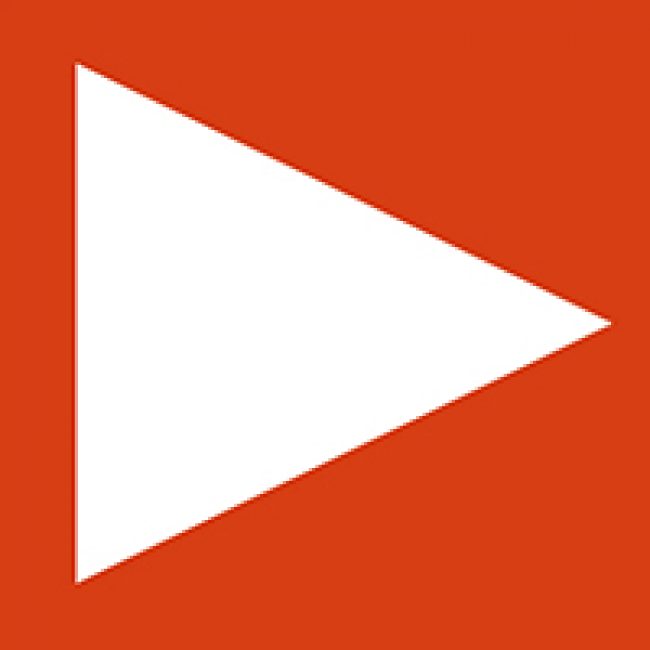
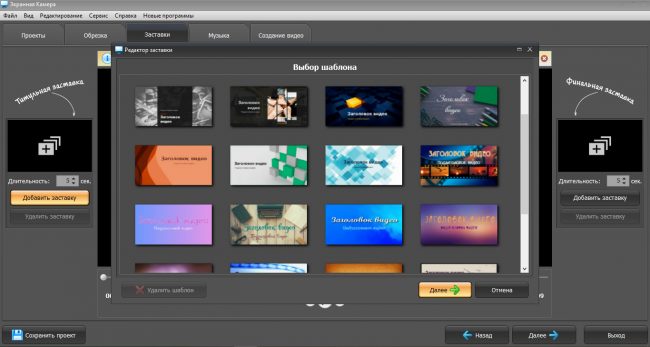
Качественный софт, который предоставляет множество инструментов. С ним вы сможете создавать вебинары, курсы, сохранять видеозвонки, трансляции любимых телепередач, прохождения игр.
- Видеосъемка всего рабочего стола, выделенной части или открытого окна.
- Обработка видео во встроенном редакторе.
- Доступ к коллекции готовых титров: разместите заставку в начале или конце ролика.
- Каталог музыкальных композиций и возможность загрузить свою аудиозапись.
- Работа с DVD: результат можно перенести на диск и создать интерактивную панель выбора.
- Экспорт итогового материала напрямую в интернет: YouTube, ВКонтакте, Яндекс.Видео.
- Сохранение ролика в большинстве популярных расширений: mp4, avi, mov, wmv и других.
- Полученный итоговый файл выводится без водяных знаков , и в приложении нет ограничений на продолжительность.
Программа имеет удобный интерфейс на русском языке, поэтому вы сможете приступить к работе вне зависимости от ваших навыков. Также она подходит для слабых ПК и ноутбуков . ПО совместимо с операционными системами Windows 10 , 8, 7, XP.
№2. Camtasia Studio 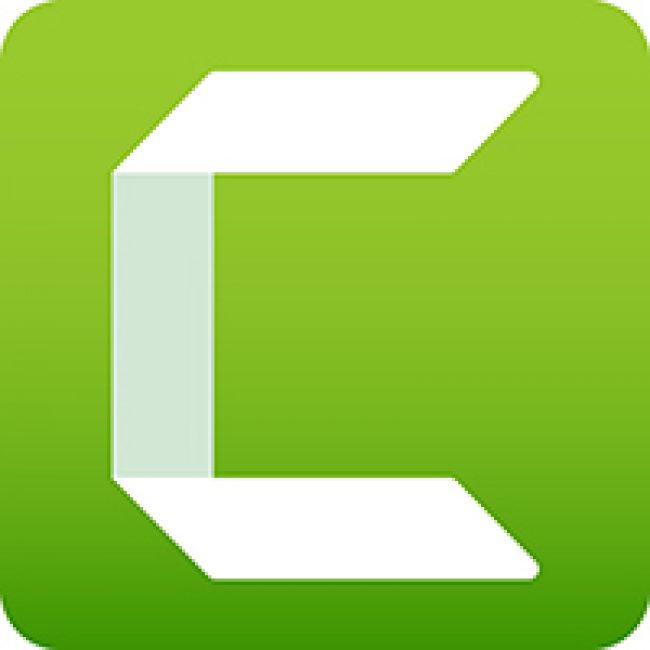
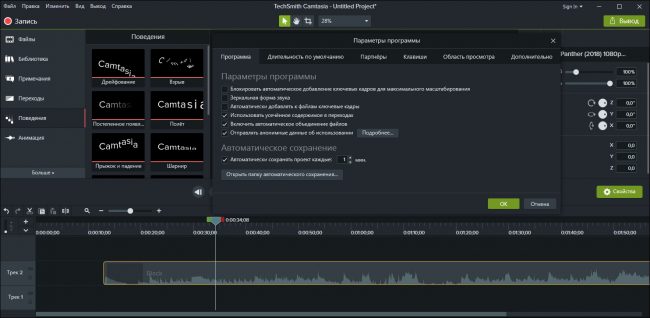
Camtasia Studio от TechSmith — это инструмент для съемки видеоклипов со звуком с монитора или вебки. Вы также можете улучшить свои ролики, применив специальные эффекты.
С помощью программного обеспечения можно:
- Настроить параметры видеофайла перед запуском, например, изменить соотношение сторон.
- Установить режим «картинка в картинке». Camtasia разделит записанный файл на две отдельные видеодорожки: веб-камера и монитор . Редактируйте каждую по отдельности.
- Настроить звукозапись благодаря встроенному аудиоредактору. Он позволит удалить шум, уменьшить или увеличить громкость.
- Воспользоваться каталогом анимаций и переходов для соединения фрагментов.
- Работать с текстом или субтитрами.
- Улучшить качество видеоматериала визуальными эффектами.
У утилиты есть пробная версия, которая дает доступ ко всем функциям, что и полная. Так вы полностью протестируете и оцените ее. Также она подходит для слабых ПК , так как использует процессор, а не видеокарту.
№3. Bandicam Screen Recorder 
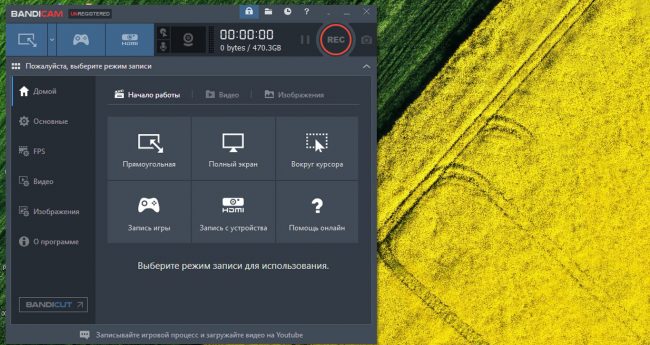
Легкая в освоении утилита для съемки экрана компьютера в высоком качестве. Также она позволяет записать определенный участок и подходит для игр .
Bandicam Screen Recorder содержит следующие функции:
- Создание скриншотов. У вас будет возможность сделать снимок рабочего стола в высоком качестве.
- Скринкаст всех действий и сохранение фильма с расширениями mp4 или avi.
- Видеосъемка игрового процесса. Создайте видеоролики с различными 2D или 3D-играми.
- Видеозапись внешнего устройства. Это может быть веб-камера, игровые приставки Xbox или PlayStation, смартфоны.
- Рисование в режиме реального времени. Отмечайте важное в кадре или скриншоте в режиме реального времени.
- Наложение видеоклипа с веб-камеры.
- Запланированная видеозапись. Начните работу в определенное время на основе ежедневного или еженедельного расписания.
- Аудиозапись операционной системы и вашего голоса одновременно.
- Демонстрация действий мыши. Добавьте звукозапись щелчка и анимацию.
- Хроматический ключ для наложения веб-камеры.
Из минусов можно отметить малое количество расширений для вывода результата, ограничение по продолжительности ролика в базовой версии и экспорт видеофайла с водяным знаком.
№4. Screen Recorder 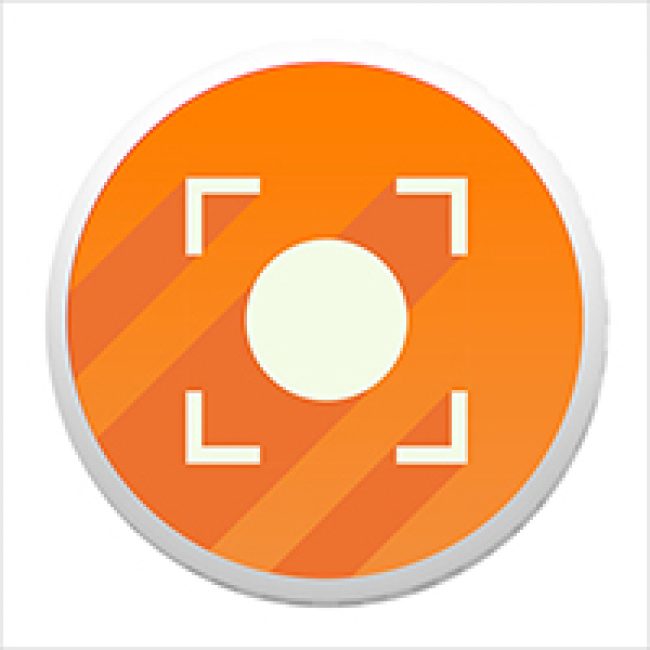
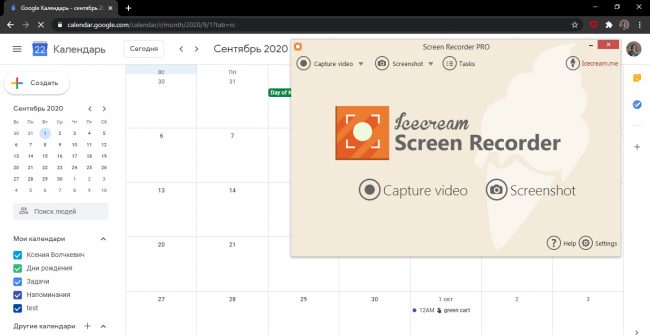
Доступная утилита для скринкаста или создания клипа с веб-камеры. Вы сможете оформлять презентации, видеоуроки, записывать важные звонки и трансляции. Она предлагает функциональное меню на русском языке, в котором можно быстро разобраться.
Screen Recorder от компании Icecream Apps дает возможность:
- Выбирать область видеосъемки.
- Сохранять голос с микрофона и системные звуки.
- Работать с текстом и размещать его на кадре.
- Создавать клип, используя веб-камеру, и накладывать его на основную видеозапись монитора .
- Захватывать геймплей флеш и полноэкранных игр.
- Пользоваться встроенным видеоредактором для обрезки клипа и изменения его скорости.
- Экспортировать итог в WebM и загрузить его в социальные сети.
Screen Recorder можно скачать на официальном сайте, но в базовой версии продолжительность ролика должна быть до 5 минут. Пакет Pro позволит убрать вотермарк, расширить число расширений и видеокодеков, использовать рекордер в коммерческих целях.
№5. iSpring Free Cam 
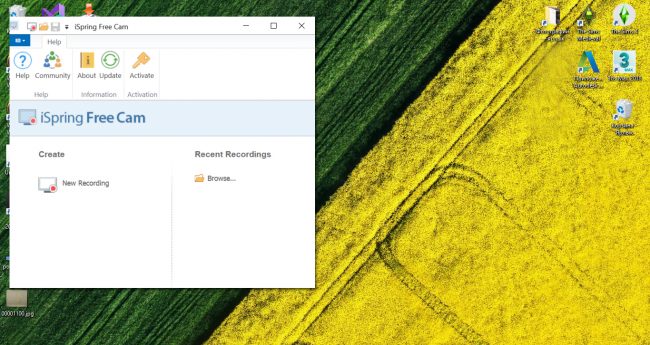
Приложение способно записывать видео прямо с вашего экрана без потери FPS . Рекордер обладает приятным и минималистичным интерфейсом на русском языке. Он прост в пользовании: одно нажатие кнопки дает возможность выбрать область и начать видеосъемку.
Помимо видеозаписи iSpring Free Cam предлагает:
- Редактор, который позволит обрезать лишний фрагмент видеоряда.
- Сохранение аудио с микрофона и инструменты для устранения шумов, регулировка громкости, а также готовые эффекты постепенного исчезновения и возникновения аудиодорожки.
- Полученный материал можно сохранить в WMV или загрузить его непосредственно на YouTube, Facebook, Twitter и LinkedIn.
- Индикация мыши: выделение курсора и звуки нажатия.
Софт распространяется бесплатно без ограничений . Минусами iSpring Free Cam является малое количество форматов вывода, и отсутствие функционала для загрузки клипа с веб-камеры. Также рекордер может зависать на устаревших устройствах: он потребляет много системных ресурсов, поэтому ограниченное количество оперативной памяти сказывается на ошибках при работе.
№6. UVScreenCamera 
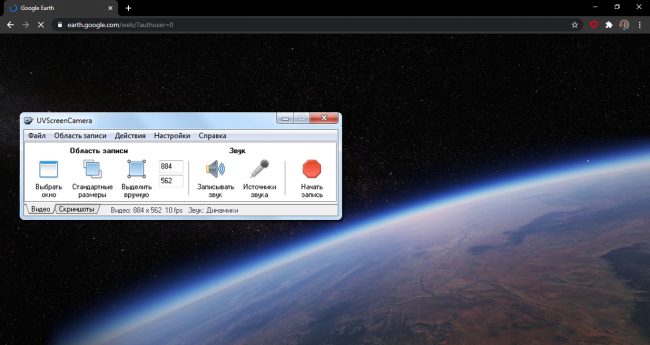
Утилита, с помощью которой вы легко сможете создавать демонстрации или учебные пособия. Она записывает все действия на рабочем столе вашего ноутбука , включая движения курсора, графику окон, щелчки мыши. UVScreenCamera является мощным средством при разработке руководств, презентационных документов, веб-страниц и многого другого.
- Высокое качество итогового видеоматериала.
- Выбор области съемки.
- Низкие требования к оборудованию: можно работать на ноутбуке или слабом ПК.
- Визуализация щелчков мыши и нажатий клавиш клавиатуры: обозначьте горячие клавиши при съемке обучающих материалов.
- Видеоредактор, который способен обрезать лишнее.
- Работа с текстом и субтитрами.
- Рисование на видеокадре и виртуальная клавиатура.
- Коррекция GIF-анимаций и вывод в медиаформатах PNG, BMP, JPG, GIF.
- Записанные клипы сохраняются в формате UVF, EXE, SWF или AVI с потоковой передачей от 30 до 400 КБ в минуту.
Редактор предоставляет удобное меню на русском языке. Он не требователен к ресурсам компьютера , в нем также присутствует подробная справка начинающим пользователям.
Базовая версия находится в свободном доступе, но имеет ограниченное количество функций, которые можно открыть, приобретя пакет Pro. Также в рекордере отсутствует настройки для коррекции аудио.
№7. Altarsoft Video Capture 
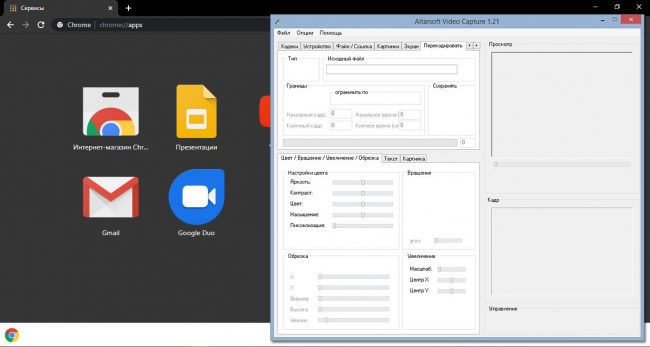
Программное обеспечение для создания видеофильма и перекодирования. Оно захватывает контент с камер, сайтов, дисплея ПК. Позволяет настроить цвет кадра, добавить анимацию, произвести обрезку. Вы можете легко добавить текст или изображение к видеоролику.
Altarsoft Video Capture позволит:
- Оформить видеоклип с использованием web-камеры или скринкастинга.
- Указать участок для видеозахвата.
- Сделать скриншот в BMP или JPEG.
- Перед видеосъемкой можно скорректировать цвет, яркость, контраст, насыщенность изображения.
- Обрезать видеоряд, масштабировать кадр, добавлять текст и логотипы.
- Съемку есть возможность поставить на паузу и пропустить ненужные моменты.
- Экспортировать результат в популярных расширениях: AVI, ASF, WMV.
- Настроить параметры сохранения: размер, фильтр компрессии, аудиокодек.
Не нужно искать торрент , Altarsoft Video Capture можно скачать с официального сайта абсолютно бесплатно. В базовой версии на итоговом материале размещается водяной знак.
№8. HyperCam 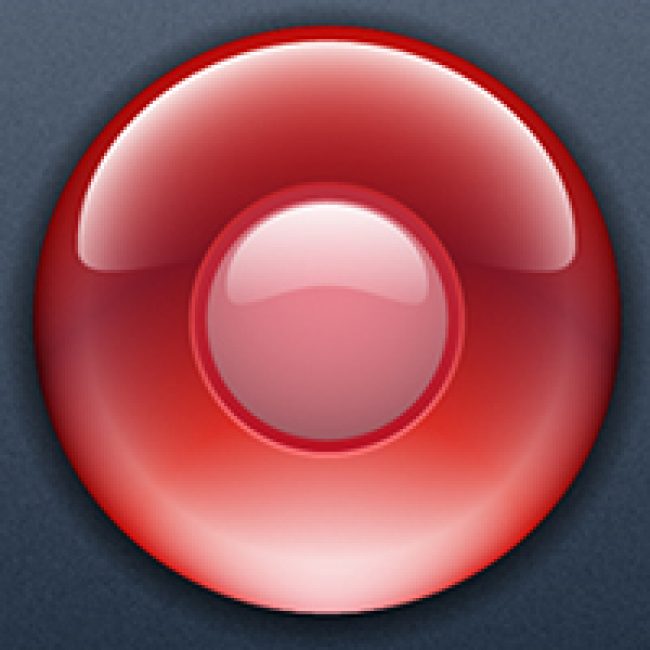
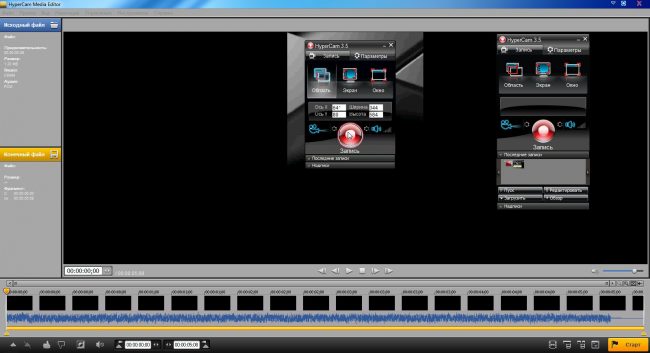
Платный рекордер, который позволит захватить рабочий стол. Благодаря удобному меню в нем можно быстро разобраться. Он способен записывать весь десктоп или только определенные участки.
- Захват всего происходящего на мониторе .
- Конвертация и сжатие аудио и видеоматериалов.
- Видеоредактор, способный обрезать и объединить видеоролики.
- Одновременная запись голоса с микрофона и системных звуков.
- Сохранение полученных данных в MP4 или WMV/ASF.
- Загрузка итога напрямую в социальные сети YouTube, ВКонтакте и другие платформы.
HyperCam предлагает комфортный интерфейс на русском языке и горячие клавиши для управления процессом. У него есть только 15-дневный пробный период, в котором недоступно сохранение материалов без водяного знака . Приобрести его можно для домашнего или коммерческого использования.
№9. Camstudio 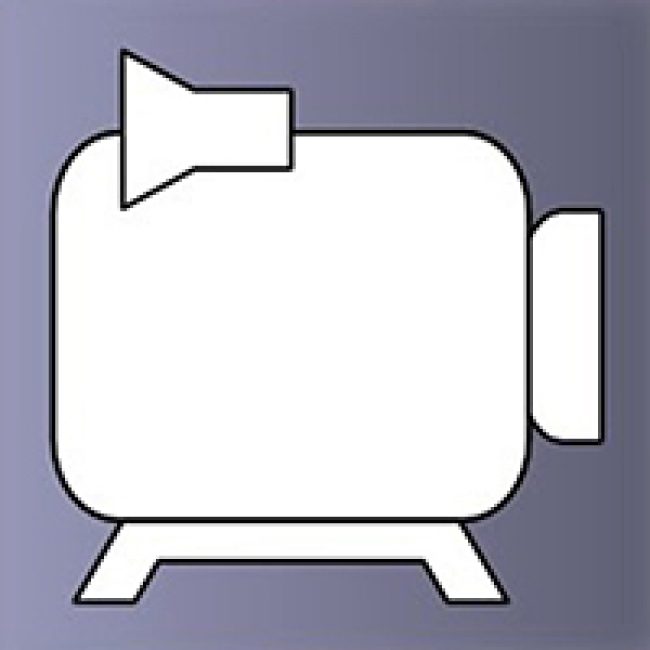
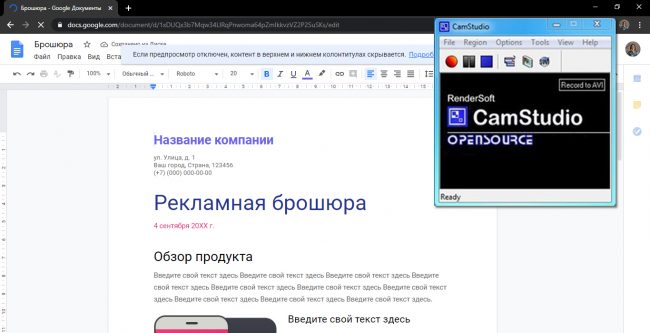
Софт для видеозаписи рабочего стола компьютера , который способен эффективно захватывать происходящее на мониторе. Camstudio — это приложение с открытым исходным кодом, поэтому распространяется оно свободно.
С помощью утилиты вы сможете:
- Применить функцию захвата и настраивать область: можно указать участок или окно запущенной игры.
- Оформить «картинку в картинке», захватив видеоролик с веб-камеры.
- Записывать голос и звуки операционной системы.
- Добавить текстовые комментарии к фильму.
- Включить анимацию и видимость курсора.
- Сохранять видеоклипы с маленьким размером файла, благодаря специальному видеокодеку.
- Экспортировать итог в видеоформате AVI, MP4, SWF.
Также Camstudio отличается стильным дизайном и доступностью: программу для записи видео с экрана можно скачать бесплатно с официального сайта.
Из недостатков: в приложении были обнаружены подозрительные дополнения, нет раздела для создания скриншотов и у него отсутствует русскоязычное меню.
№10. FastStone Capture 
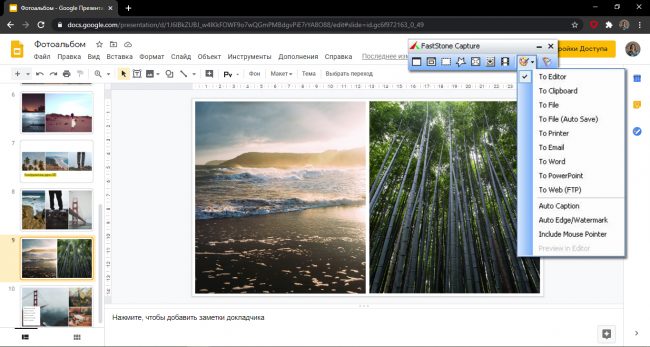
FastStone Capture — это эффективная и простая в применении программа захвата экрана. Используйте ее для создания различных проектов, таких как обучающие видеоуроки и руководства. Утилита поставляется с функционалом для редактирования изображений и видео.
С помощью FastStone вы можете:
- Захватить весь рабочий стол, активное окно, прямоугольную область или участок, нарисованный от руки.
- Использовать видеоредактор: например, обрезать ненужные кадры.
- Создавать скриншоты и редактировать графические файлы.
- Добавлять надписи и водяные знаки на кадр.
FastStone предоставляет 30-дневный пробный период для тестирования, затем будет необходимо приобрести лицензию. Также он не требователен к ресурсам ПК.
Из недостатков можно отметить малое количество форматов для экспорта: вывод роликов доступен только в WMV.
Источник: geek-nose.com
Топ-5 лучших программ для записи видео с экрана компьютера
Существует мнение, что сейчас интернет переживает настоящую революцию, суть которой заключается в переходе от традиционного текстового контента к более наглядным видеороликам. Свидетельством этого процесса может быть легендарный YouTube, а также разнообразный софт для записи видео, который позволяет создавать видеоконтент пользователям с любым уровнем знаний и навыков: от продвинутого гика до домохозяйки, желающий поделиться уникальным рецептом пирога.
Если вам нужна программа для записи видео с экрана, то вы можете проанализировать наш ТОП и выбрать инструмент, лучше всего подходящий для ваших задач.
1. Экранная Камера
Нишевый российский софт нередко оказывается на несколько шагов впереди своих зарубежных конкурентов, и если вам нужна программа для записи видео с экрана ПК, то Экранная Камера станет наиболее удобным решением.

Интерфейс программы «Экранная камера»
Среди основных достоинств этого программного обеспечения можно выделить следующие моменты:
-
Захват видеопотока со всего экрана, определённой области или конкретного окна.

Запись видео с экрана

Редактор видео
Для наиболее полного знакомства со всеми функциями программы существует детально проработанный онлайн-учебник полностью на русском языке. И хотя Экранная Камера и является платной, но с ней можно предварительно ознакомиться, бесплатно скачав отсюда, а в дальнейшем купить по смешной для такого продукта цене – всего 650 рублей.
2. IcecreamScreenRecorder
Ещё одним интересным решением для записи видеопотока с экрана компьютера является IcecreamScreenRecorder, собравший в себе такие положительные качества, как быстрота работы, стильный и эргономичный дизайн и продуманный функционал.

ПрограммаIcecream Screen Recorder
Пожалуй, единственной отрицательной стороной этого программного обеспечения будет «урезанная» бесплатная версия, которая не позволяет оценить многие важные функции этого программного продукта.
3. ActivePresenter
Специализированный инструмент всегда лучше универсального, поэтому для тех, кто регулярно работает с видеопрезентациями и другими видами образовательного или информационного видеконтента, отличным помощником станет программа ActivePresenter.

Так выглядит запись экрана с помощью ActivePresenter
Сильная сторона этого продукта – нацеленность на максимальную интерактивность, для чего в нём предусмотрен ряд специфических функций: многочисленные формы аннотаций и графиков, SCORM-совместимая система управления обучением и т.д.
4. CamStudio
Если вам необходима компактная и простая программа для записи видео с экрана компьютера, и если вы ностальгируете о спартанском дизайне софта прошлых лет, то наиболее подходящим выбором для вас станет CamStudio. Это ПО обладает всем необходимым для сверхбыстрой записи видеороликов и при этом распространяется абсолютно бесплатно.

Захват экрана с помощью CamStudio
Но кажущаяся простота CamStudio обманчива: софт имеет несколько оригинальных функций, которые сложно найти в других продуктах.
5. Snagit
На почётном пятом месте располагается коммерческий продукт от TechSmith. Этот многофункциональный софт обладает множеством инструментов для решения любых задач связанных с записью видеопотока с экрана компьютера: динамическое переключение камер, опции редактирования видео прямо в процессе записи, одновременная поддержка нескольких аудиовыходов и многое другое.

Возможно, Snagit логичнее смотрелся бы на первом месте нашего рейтинга, но у него есть один существенный недостаток – крайне высокая стоимость и отсутствие пробного периода, что для многих пользователей является ключевым критерием при выборе программного обеспечения.
И хотя этот рейтинг является субъективной оценкой, но факты говорят о том, что Экранная Камера – наиболее подходящий инструмент для русскоязычных пользователей, с любым уровнем требований.
P.S. Дорогие мои читатели, в этой статье перечислены несколько программ, но мне очень интересно узнать ваше мнение на счет программы «Экранная Камера». Кстати, более подробней о ней можно узнать тут
Источник: bloggood.ru